Python数据分析:折线图和散点图的绘制
Posted TT图图
tags:
篇首语:本文由小常识网(cha138.com)小编为大家整理,主要介绍了Python数据分析:折线图和散点图的绘制相关的知识,希望对你有一定的参考价值。
折线图
折线图用于分析自变量和因变量之间的趋势关系,最适合用于显示随着时间而变化的连续数据,同时还可以看出数量的差异,增长情况。
Matplotlib 中绘制散点图的函数为 plot() ,使用语法如下:
matplotlib.pyplot.plot(*args, scalex=True, scaley=True, data=None, **kwargs)
1) 简单的折线图
在matplotlib面向对象的绘图库中,pyplot是一个方便的接口。
plot()函数:支持创建单条折线的折线图,也支持创建包含多条折线的复式折线图----只要在调用plot()时传入多个分别代表X轴和Y轴数据的list列表即可。
import matplotlib.pyplot as plt
x_data = ['2011','2012','2013','2014','2015','2016','2017']
y_data = [58000,60200,63000,71000,84000,90500,107000]
plt.plot(x_data,y_data)
plt.show()
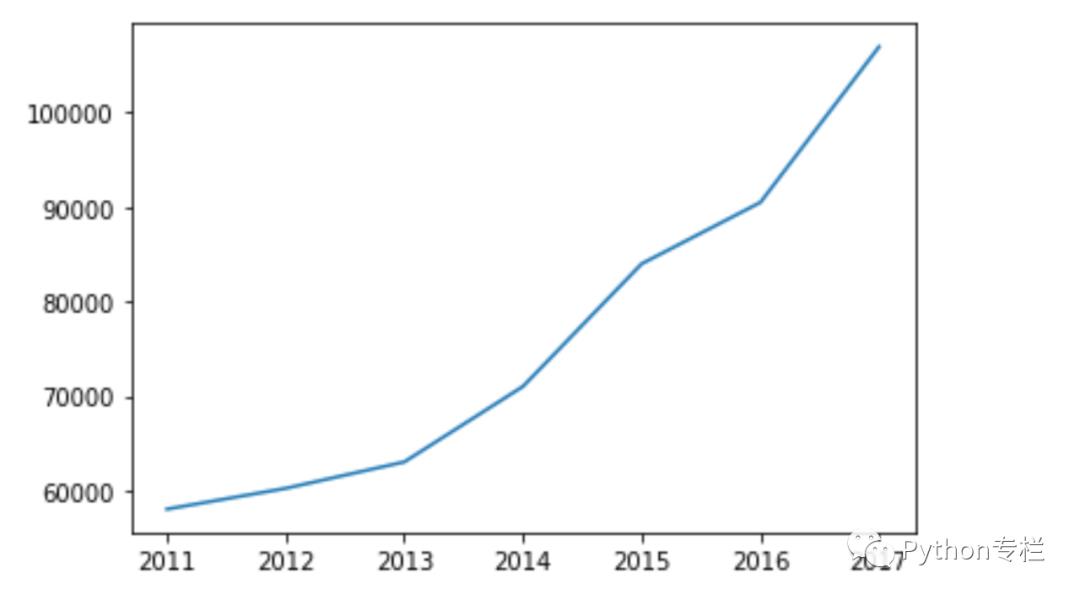
2)复式折线图:
import matplotlib.pyplot as plt
x_data = ['2011','2012','2013','2014','2015','2016','2017']
y_data = [58000,60200,63000,71000,84000,90500,107000]
y_data2 = [52000,54200,51500,58300,56800,59500,62700]
plt.plot(x_data,y_data,color='red',linewidth=2.0,linestyle='--')
plt.plot(x_data,y_data2,color='blue',linewidth=3.0,linestyle='-.')
plt.show()

注:
说明:
参数color=’ red ‘,可以换成color=’ #054E9F’,每两个十六进制数分别代表R、G、B分量,除了使用red、blue、green等还可以参照下图
小白
参数linestyle可以选择使用下面的样式:
'-' solid line style 表示实线
'--' dashed line style 表示虚线
'-.' dash-dot line style 表示短线、点相间的虚线
':' dotted line style 表示点线
参数 linewidth 可以指定折线的宽度
参数 marker 是指标记点,有如下的:
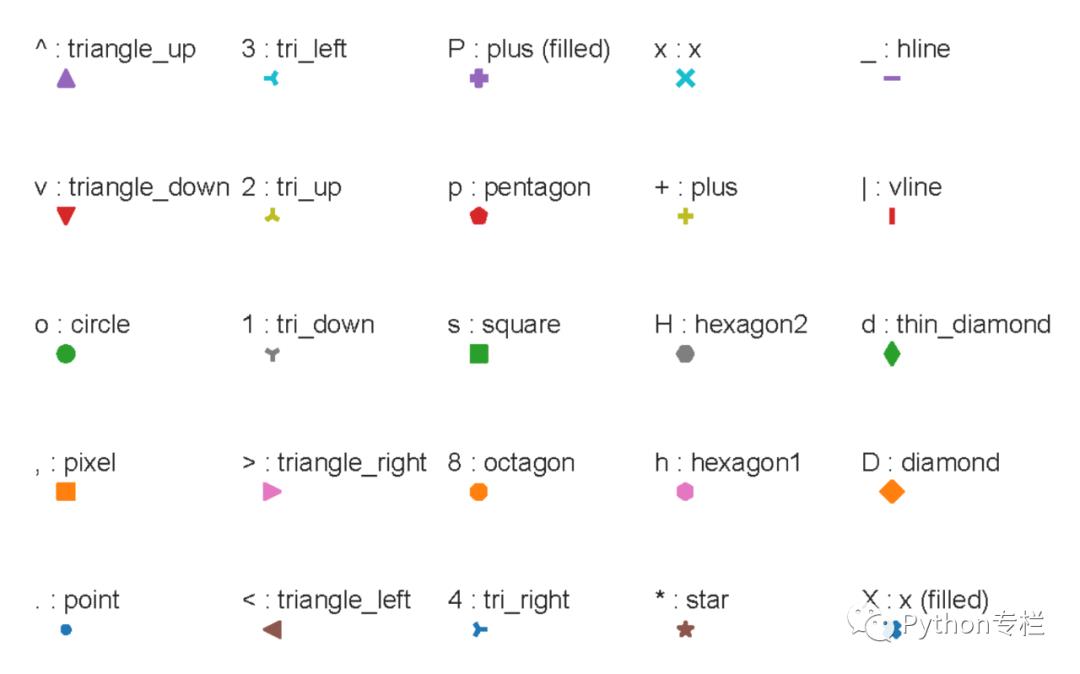
3) 管理图例
对于复式折线图,应该为每条折线添加图例,可以通过legend()函数来实现。
该函数可传入两个list参数,其中第一个list参数(handles参数)用于引用折线图上的每条折线;第二个list参数(labels)代表为每条折线所添加的图例
import pandas as pd
import matplotlib.pyplot as plt
#读取数据
data = pd.read_excel('matplotlib.xlsx')
plt.figure(figsize=(10,5))#设置画布的尺寸
plt.title('Examples of line chart',fontsize=20)#标题,并设定字号大小
plt.xlabel(u'x-year',fontsize=14)#设置x轴,并设定字号大小
plt.ylabel(u'y-income',fontsize=14)#设置y轴,并设定字号大小
#color:颜色,linewidth:线宽,linestyle:线条类型,label:图例,marker:数据点的类型
in1, = plt.plot(data['时间'],data['收入_Jay'],color="deeppink",linewidth=2,linestyle=':', marker='o')
in2, = plt.plot(data['时间'],data['收入_JJ'],color="darkblue",linewidth=1,linestyle='--', marker='+')
in3, = plt.plot(data['时间'],data['收入_Jolin'],color="goldenrod",linewidth=1.5,linestyle='-', marker='*')
plt.legend(handles = [in1,in2,in3],labels=['Jay income','JJ income','Jolon income'],loc=2)#图例展示位置,数字代表第几象限
plt.show()#显示图像

4) 管理多个子图
import matplotlib.pyplot as plt
import numpy as np
import matplotlib.gridspec as gridspec
import matplotlib.font_manager as fm #字体管理器
my_font = fm.FontProperties(fname="/System/Library/Fonts/PingFang.ttc")
plt.figure()
x_data = np.linspace(-np.pi,np.pi,64,endpoint=True)
gs = gridspec.GridSpec(2,3) #将绘图区分成两行三列
ax1 = plt.subplot(gs[0,:])#指定ax1占用第一行(0)整行
ax2 = plt.subplot(gs[1,0])#指定ax2占用第二行(1)的第一格(第二个参数为0)
ax3 = plt.subplot(gs[1,1:3])#指定ax3占用第二行(1)的第二、三格(第二个参数为1:3)
#绘制正弦曲线
ax1.plot(x_data,np.sin(x_data))
ax1.spines['right'].set_color('none')
ax1.spines['top'].set_color('none')
ax1.spines['bottom'].set_position(('data',0))
ax1.spines['left'].set_position(('data',0))
ax1.set_title('正弦曲线',fontproperties=my_font)
#绘制余弦曲线
ax2.plot(x_data,np.cos(x_data))
ax2.spines['right'].set_color('none')
ax2.spines['top'].set_color('none')
ax2.spines['bottom'].set_position(('data',0))
ax2.spines['left'].set_position(('data',0))
ax2.set_title('余弦曲线',fontproperties=my_font)
#绘制正切曲线
ax3.plot(x_data,np.tan(x_data))
ax3.spines['right'].set_color('none')
ax3.spines['top'].set_color('none')
ax3.spines['bottom'].set_position(('data',0))
ax3.spines['left'].set_position(('data',0))
ax3.set_title('正切曲线',fontproperties=my_font)
plt.show()
结果:
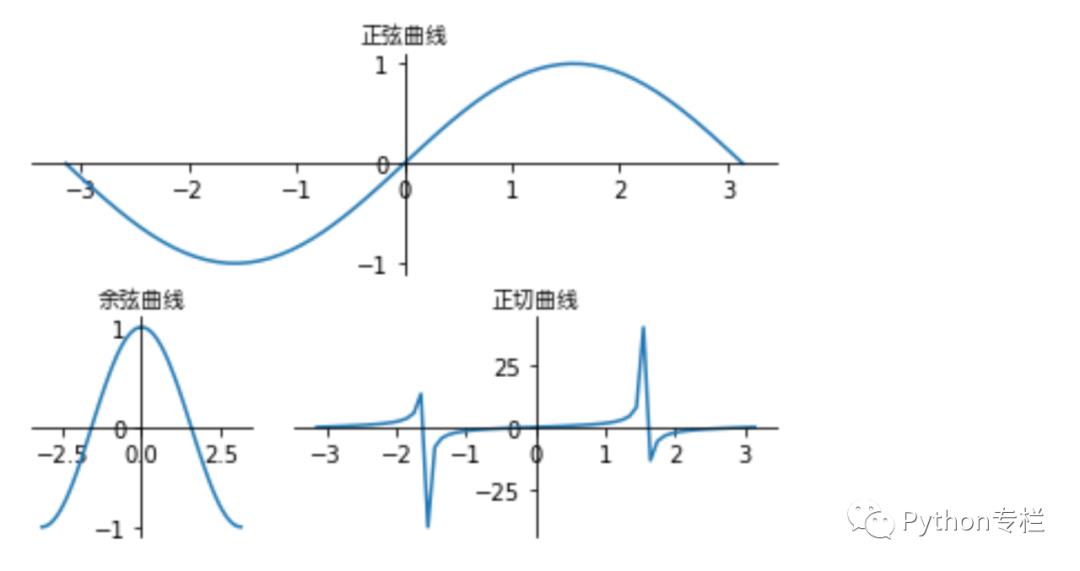
如果本文对你有帮助,别忘记给我个3连 ,点赞,转发,评论,
关注与私信博主(08)学习更多Python知识与技巧,课件,源码,安装包,还有最新大厂面试资料等等等
咱们下期见。
收藏 等于白嫖,点赞才是真情。
以上是关于Python数据分析:折线图和散点图的绘制的主要内容,如果未能解决你的问题,请参考以下文章